|
当我们拿到一张图纸,为了看图方便或者与实际相符合等不同的因素,我们有些时候会在布局中绘制图纸或者排图,但是很多情况下,我们在模型空间的图纸背景是黑色的,但是在 布局中,图纸的背景色是白色的,尤其是我们自定义视口的背景色改如何设置呢? 我们在通常情况下使用模型空间背景色都是设置为黑色的,在模型空间进行绘制图纸,然后在布局空间将图纸排好,然后方便打印等。但是,在布局中,我们自定义的视口背景色,软件默认是白色的,对我们的使用带来很多不方便,不过,这个问题很简单,我们可以通过设置,更改布局中自定义视口的背景色,使其方便我们的使用。今天就为大家简单地介绍更改布局中自定义视口的背景色的具体操作步骤。具体方法如下所示: 1、打开图纸,切换到编辑模式的工作空间,模型空间;
CAD教程
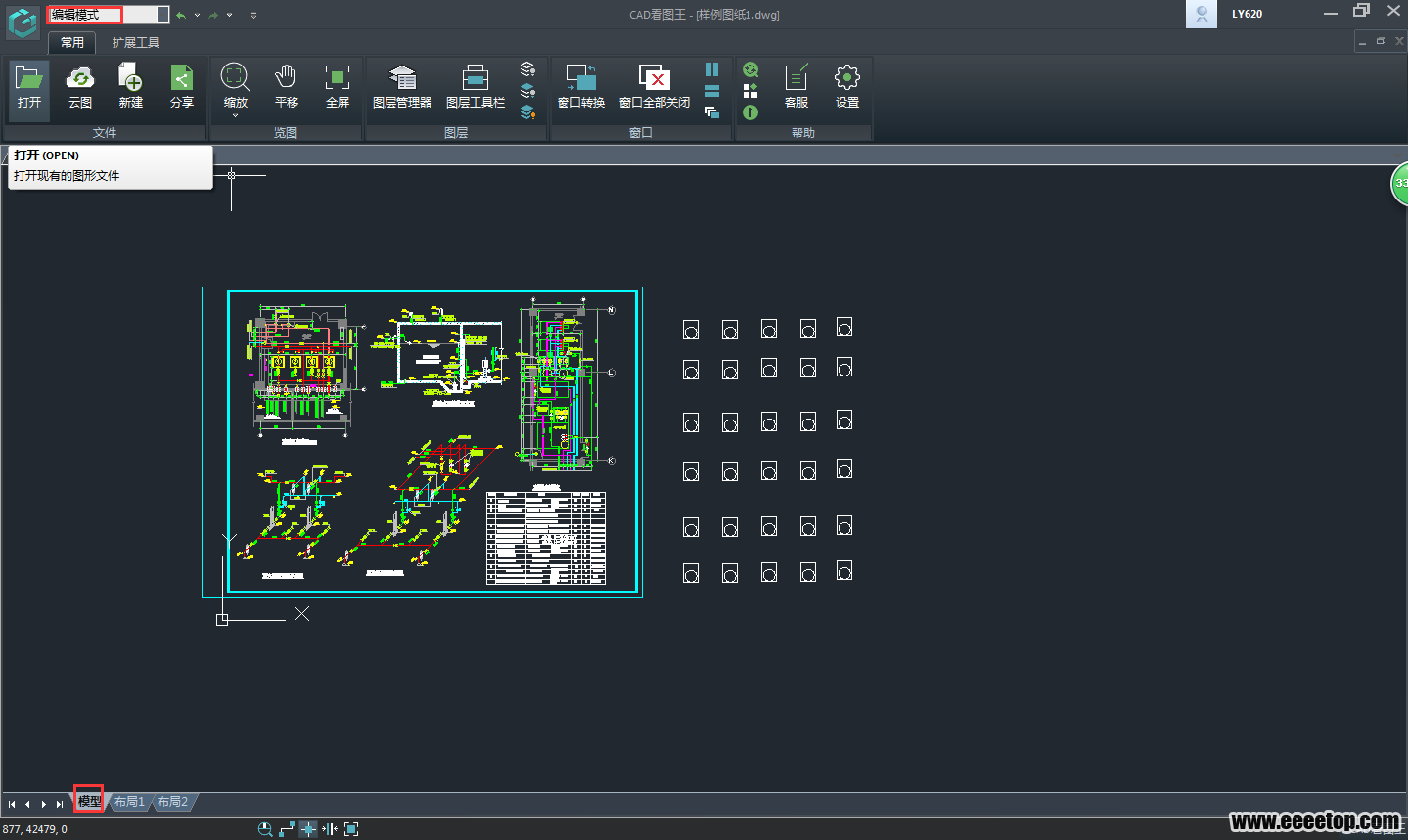
2、将图纸切换到布局空间,会发现只有一部分背景色是黑色的,其余的并不是,在其他地方自己新建的视口背景色就不是黑色的;
CAD教程

3、点击设置,弹出设置对话框;
CAD教程

4、将“布局”中显示图纸背景取消勾选,点击确定;
CAD教程

5、返回布局界面,布局颜色更改成功。
CAD教程

以上就是CAD看图王电脑版中,更改布局中自定义视口背景色的具体操作方法,很简单,对我们平时看布局中的图纸可能会有一些帮助,希望在以后遇到此类问题的时候,再也不用烦恼了。 同样我们也可以将背景色更改为其他的颜色,如下所示:
CAD教程

|